Page 25 of 107

Radijas25Pasirinkite Freq. (Džn.) , įveskite
priėmimo dažnį ir patvirtinkite savo
įvestį.
Pradedama groti atitinkama radijo
stotis (jei priimama).
Stočių sąrašai
Stočių sąrašuose galima pasirinkti
visas dabartinėje priėmimo zonoje
priimamas radijo stotis.
Norėdami parodyti šiuo metu
aktyvaus dažnio diapazono stočių
sąrašą, pasirinkite List (Sąrašas).
Pasirinkite norimą stotį.Stočių sąrašų naujinimas
Jei stočių, įrašytų į konkretaus dažnių
diapazono stočių sąrašą,
nebepavyksta priimti, reikia atnaujinti
AM ir DAB stočių sąrašus. FM stočių
sąrašas atnaujinamas automatiškai.
Pasirinkite OPTIONS (PARINKTYS) ,
tada pasirinkite Radio stations
(Radijo stotys) ir nurodykite
pageidaujamą dažnio diapazoną.
Norėdami pradėti naujinti pasirinktą
dažnio diapazoną, pasirinkite U.Parankinių stočių įrašymas
Į sąrašą Presets (Išankstinės
nuostatos) kaip parankines galima
įrašyti 15 radijo stočių.
Pasirinkite Presets (Išankstinės
nuostatos) , kad parodytumėte
išankstinių nuostatų mygtukus.
Šiuo metu aktyvios stoties įrašymas
Palieskite ir kelias sekundes
palaikykite pageidaujamą mygtuką.
Mygtuke imamas rodyti atitinkamas
dažnis arba stoties pavadinimas.
Jei tame išankstinės nuostatos
mygtuke jau yra įrašyta stotis, vietoj
jos įrašoma naujoji.
Stoties įrašymas iš stočių sąrašo
Pasirinkite OPTIONS (PARINKTYS) ,
tada pasirinkite Radio stations
(Radijo stotys) ir nurodykite
pageidaujamą dažnio diapazoną.
Trumpai palieskite mygtuką, esantį
šalia pageidaujamos stoties. Kitas
būdas: pasirinkite 7, kad
persijungtumėte į išklotinės rodinį.
Tada trumpai palieskite a
pageidaujamos stoties pavadinime.
Pasirinkite Add to favourites (Įtraukti į
parankinius) , tada palieskite ir kelias
sekundes palaikykite sąrašo eilutę,
kurioje norite įrašyti stotį.
Page 26 of 107

26RadijasJei toje sąrašo eilutėje jau yra įrašyta
stotis, vietoj jos įrašoma naujoji.
Stočių priėmimas
Radijo pagrindiniame meniu pasirinkite Presets (Išankstinės
nuostatos) ir tada trumpai palieskite
pageidaujamos stoties išankstinės
nuostatos mygtuką.
Radijo duomenų sistema
Radijo duomenų sistema (RDS) yra
FM stočių paslauga, kuri palengvina
pageidaujamos stoties paiešką ir jos
transliacijos priėmimą be trukdžių.
RDS privalumai ● Ekrane vietoje transliacijos dažnio rodomas stoties
pavadinimas.
● Vykdant stočių paiešką, informacijos ir pramogų sistema
suderinama tik RDS stotims.● Su AF (alternatyviojo dažnio) funkcija informacijos ir pramogųsistema visada suderinama
geriausiam nustatytos stoties
transliacijos dažniui.
● Priklausomai nuo priimamos stoties, informacijos ir pramogų
sistemos ekrane su radijo tekstu
gali būti rodoma, pvz.,
informacija apie esamą
programą.
RDS konfigūravimas
Radijo pagrindiniame meniu
pasirinkite OPTIONS (PARINKTYS)
ir tada pasirinkite Radio settings
(Radijo nuostatos) , kad atvertumėte
RDS konfigūravimo meniu.
RDS aktyvavimas
Pasirinkite General (Bendroji) ir tada
aktyvuokite Alternative frequency
(Alternatyvus dažnis) .
Aktyvavus Alternative frequency
(Alternatyvus dažnis) , radijo
pagrindinio meniu apatinėje eilutėje
rodoma RDS.Radijo tekstas
Aktyvavus RDS, po programos
pavadinimu pateikiama šiuo metu
aktyvios radijo programos arba šiuo
metu grojamo muzikinio kūrinio
informacija.
Jei norite parodyti arba paslėpti
informaciją, aktyvuokite arba
deaktyvuokite Display radio text
(Rodyti radijo tekstą) .
Eeismo pranešimai
Daugelis RDS stočių transliuoja kelių eismo naujienas. Aktyvavus kelių
eismo pranešimų funkciją, pranešimo transliavimo metu radijo arba medijos
atkūrimas pertraukiamas.
Pasirinkite Announcements
(Pranešimai) ir tada aktyvuokite arba
deaktyvuokite punktą Traffic
announcement (Kelių eismo
pranešimas) .
Aktyvavus Traffic announcement
(Kelių eismo pranešimas) , radijo
pagrindinio meniu apatinėje eilutėje
rodoma TA.
Page 27 of 107

Radijas27Skaitmeninis radijas
Skaitmeninio garso transliacija (DAB) skaitmeniniu būdu transliuoja radijo
stotis.
DAB stotis nurodo programos
pavadinimas, kuris rodomas vietoje
transliacijos dažnio.
Bendra informacija ● Naudojantis DAB, viename komplekte gali būti
transliuojamos kelios radijo
programos (paslaugos).
● Be aukštos kokybės skaitmeninių
radijo transliacijų, DAB taip pat gali transliuoti ir su programa
susijusius duomenis bei daugybę kitų duomenų paslaugų, įskaitantkelionės ir eismo informaciją.
● Garso atkūrimas užtikrinamas tol, kol įrengtas DAB imtuvas galipriimti transliuojančios stoties
siunčiamą signalą (net jei
signalas yra labai silpnas).
● Jei signalas silpnas, garsumas automatiškai mažinamas, kad
būtų išvengta nepageidaujamų
triukšmų.Jei DAB signalas nėra
pakankamai aiškus, kad jį galėtų
apdoroti imtuvas, priėmimas
visai nutraukiamas. Šio incidento
galima išvengti aktyvuojant DAB- FM automatinio sekimo funkciją,
žr. toliau.
● Trukdžių, atsirandančių dėl gretimais dažniais
transliuojančių stočių (reiškinys,
būdingas AM ir FM priėmimui),
nepasitaiko su DAB
transliacijomis.
● Jei DAB signalas atsispindi nuo natūralių kliūčių ar pastatų, DAB
priėmimo kokybė pagerėja, o AM
ir FM transliacijų priėmimas tokiu atveju žymiai pablogėja.
● Įjungus DAB priėmimo funkciją, informacijos ir pramogų sistemos
FM imtuvas lieka aktyvus foniniu
režimu ir nepertraukiamai ieško
stipriausią signalą transliuojančių FM radijo stočių. Aktyvavus
Traffic announcement (Kelių
eismo pranešimas) 3 26,
pateikiami geriausios priimamos
FM stoties eismo pranešimai. Jei nenorite kad DAB priėmimopertrauktų FM eismo pranešimai,
deaktyvuokite Traffic
announcement (Kelių eismo
pranešimas) funkciją.
DAB pranešimai Be muzikinių programų daugelis DAB
stočių papildomai transliuoja įvairių
kategorijų pranešimus. Jei
aktyvavote kelias arba visas
kategorijas, priėmus konkrečios
kategorijos pranešimą šiuo metu
klausoma DAB paslauga
pertraukiama.
Radijo pagrindiniame meniu
pasirinkite OPTIONS (PARINKTYS) ,
Radio settings (Radijo nuostatos) ir
tada pasirinkite Announcements
(Pranešimai) .
Aktyvuokite pageidaujamas
pranešimų kategorijas, pvz., News
(Naujienos) arba Weather (Orai) .
Vienu metu galima pasirinkti
skirtingas pranešimų kategorijas.
FM-DAB sąsaja
Ši funkcija leidžia perjungti FM stotį į
atitinkamą DAB stotį ir atvirkščiai.
Page 28 of 107
28RadijasFM stotis perjungiama į DAB vos tik
aptinkama atitinkama DAB stotis.
Todėl rekomenduojama išsaugoti
mėgstamas stotis kaip DAB stotis,
kad reikėtų mažiau perjunginėti.
DAB stotis perjungiama į FM, jei
signalas yra per silpnas, kad imtuvas
jį priimtų.
Įjungimas
Išankstinė sąlyga – norint aktyvuoti
FM-DAB sąsają, turi būti aktyvuota
funkcija Alternative frequency
(Alternatyvus dažnis) .
Norėdami aktyvuoti FM-DAB sąsają, pagrindiniame radijo meniu
pasirinkite OPTIONS (PARINKTYS) ,
tada iš Radio settings (Radijo
nuostatos) pasirinkite FM-DAB
Follow-up (FM-DAB sekimas) .
Aktyvavus FM-DAB sąsają, bus
rodomas šis simbolis:Išjungimas
Norėdami deaktyvuoti FM-DAB
sąsają, pagrindiniame radijo meniu pasirinkite OPTIONS (PARINKTYS) ,
tada skiltyje Radio settings (Radijo
nuostatos) atšaukite FM-DAB Follow-
up (FM-DAB sekimas) pasirinkimą.
FM-DAB sąsaja bus automatiškai
deaktyvuota, atšaukus parinktį
Alternative frequency (Alternatyvus
dažnis) .
Page 29 of 107

Išoriniai prietaisai29Išoriniai prietaisaiBendroji informacija.....................29
Muzikos grojimas .........................30
Nuotraukų rodymas .....................31
Išmaniųjų telefonų programų
naudojimas .................................. 32Bendroji informacija
Centriniame valdymo pulte
sumontuotas USB prievadas.Įspėjimas
Siekdami apsaugoti sistemą,
nenaudokite USB šakotuvo.
Pastaba
USB prievadai turi būti nuolat švarūs ir sausi.
USB prievadai
Per USB prievadą galima prijungti
MP3 grotuvą, USB įrenginį, SD
atminties kortelę (per USB jungtį ar
adapterį) arba išmanųjį telefoną.
Informacijos ir pramogų sistema gali
groti garso failus arba rodyti
nuotraukų failus, išsaugotus USB
atminties įrenginiuose.
Prijungus prie USB prievado, įvairias
pirmiau nurodytų prietaisų funkcijas
galima valdyti informacijos ir pramogų
sistemos valdymo elementais ir
meniu.
Pastaba
Informacijos ir pramogų sistema
dera ne su visais pagalbiniais
įrenginiais.
Įrenginio prijungimas / atjungimas
Prijunkite vieną iš pirmiau nurodytų
prietaisų prie USB prievado. Jei
reikia, naudokite tinkamą jungiamąjį
kabelį. Muzikos funkcija įjungiama
automatiškai.
Pastaba
Jei prijungiamas neperskaitomas
USB įrenginys, pateikiamas
atitinkamas klaidos pranešimas ir
informacijos ir pramogų sistema
automatiškai grąžina ankstesnę
funkciją.
Kad atjungtumėte USB įrenginį,
pasirinkite kitą funkciją ir tada
pašalinkite USB įrenginį.Įspėjimas
Venkite išjungti šį prietaisą
atkūrimo metu. Priešingu atveju
galite apgadinti prietaisą arba
informacijos ir pramogų sistemą.
Page 30 of 107

30Išoriniai prietaisaiGarso transliavimas „Bluetooth“
ryšiu
Transliavimo funkcija leidžia klausytis muzikos iš jūsų išmaniojo telefono.
Daugiau informacijos apie
„Bluetooth“ ryšio užmezgimą 3 50.
Jei garso atkūrimas neprasideda
automatiškai, gali reikėti paleisti
atkūrimą iš išmaniojo telefono.
Pirmiausia nustatykite garsumą savo
išmaniajame telefone (aukštą lygį).
Tada pakoreguokite informacijos ir
pramogų sistemos garsumą.
Failų formatai
Garso įranga dera su įvairiais failų formatais.
Muzikos grojimas
Muzikos funkcijos aktyvavimas
USB arba „Bluetooth“ įrenginio
prijungimas 3 29.
Jei įrenginys jau prijungtas, tačiau
neaktyvi įrašytų muzikos failų
atkūrimo funkcija:Paspauskite b, pasirinkite
SOURCES (ŠALTINIAI) ir tada
nurodykite atitinkamą šaltinį.
Pradedami automatiškai atkurti
muzikos kūriniai.
Atkūrimo funkcijos
Atkūrimo pertraukimas ir tęsimas
Palieskite 5, jei norite pertraukti
atkūrimą. Ekraninis mygtukas pakinta
į 4 .
Palieskite 4, jei norite tęsti atkūrimą.Ankstesnio arba kito kūrinio
atkūrimas
Palieskite P arba Q.Greitas persukimas pirmyn ir
atsukimas atgal
Paspauskite ir palaikykite P arba Q.
Paleisdami grąžinkite įprastą
atkūrimo režimą.
Kitas būdas: stumkite slankiklį,
rodantį esamą kūrinio vietą, kairėn
arba dešinėn.Kūrinių grojimas atsitiktine tvarka
Kelis kartus palieskite mygtuką, kad
perjungtumėte siūlomus atsitiktinius
režimus.
1 : groti šiuo metu pasirinkto sąrašo
(albumo, atlikėjo ir pan.) kūrinius
atsitiktine tvarka.
2 : groti visus prijungtame
įrenginyje įrašytus kūrinius atsitiktine
tvarka.
k : groti šiuo metu pasirinkto
sąrašo (albumo, atlikėjo ir pan.)
kūrinius įprastu atkūrimo režimu.Kūrinių kartojimas
Kelis kartus palieskite mygtuką, kad
įjungtumėte arba išjungtumėte
kartojimo režimą.
Page 31 of 107

Išoriniai prietaisai313: kartoti šiuo metu pasirinkto
sąrašo (albumo, atlikėjo ir pan.)
kūrinius.
f : groti šiuo metu pasirinkto sąrašo
(albumo, atlikėjo ir pan.) kūrinius
įprastu atkūrimo režimu.
Muzikos funkcijų naršymas
(siūloma tik įrenginiuose,
prijungtuose USB režimu)
Galite surikiuoti savo muzikos failus
pagal įvairius kriterijus. Siūlomos dvi
USB įrenginyje įrašytų muzikos failų naršymo parinktys.Naršymas per pagrindinį meniu
Jei norite pakeisti šiuo metu aktyvų
USB šaltinį, pasirinkite SOURCES
(ŠALTINIAI) ir tada pasirinkite
pageidaujamą šaltinį. Pateikiamas
atitinkamas pagrindinis meniu.
Pasirinkite mygtuką, rodantį šiuo
metu pasirinktą rikiavimo kriterijų, pvz., Sort: Album (Rikiuoti pagal
albumą) arba Sort: Artist (Rikiuoti
pagal atlikėją) . Tada pasirinkite
pageidaujamą naują rikiavimo
kriterijų. Atliekama rikiavimo
procedūra.Pasirinkite List (Sąrašas) ir tada
pasirinkite pageidaujamą kūrinį.
Pradedama atkurti pasirinktą kūrinį.Įrenginio meniu naršymas
Pasirinkite OPTIONS (PARINKTYS)
ir tada pasirinkite Music files (Muzikos
failai) .
Jei norite pakeisti šiuo metu aktyvų
USB šaltinį, pasirinkite Other (Kitas).
Pasirinkite pageidaujamus rikiavimo
kriterijus, pvz., Albums (Albumai)
arba Artists (Atlikėjai) , tada pasirinkite
pageidaujamą kūrinį.
Pradedama atkurti pasirinktą kūrinį.
Nuotraukų rodymas
Galima peržiūrėti USB įrenginyje
įrašytas nuotraukas.
Nuotraukų žiūryklės aktyvavimas
USB įrenginio prijungimas 3 29.
Jei įrenginys jau prijungtas, tačiau
nuotraukų žiūryklė neaktyvi:
Paspauskite b, pasirinkite
OPTIONS (PARINKTYS) ir tada
pasirinkite Managing photos
(Nuotraukų valdymas) .
Pasirinkite norimą nuotrauką.
Automatiškai pradedama visų įrašytų
nuotraukų failų skaidrių peržiūra.
Palieskite ekraną, kad parodytumėte
meniu juostą.
Ankstesnės arba kitos
nuotraukos peržiūra
Palieskite f arba g.
Skaidrių peržiūros paleidimas
arba stabdymas
Pasirinkite 4, kad peržiūrėtumėte
USB prietaise išsaugotas nuotraukas
skaidrių peržiūros režimu.
Page 32 of 107

32Išoriniai prietaisaiPalieskite 5, kad užbaigtumėte
skaidrių peržiūrą.
Išmaniųjų telefonų programų naudojimas
Telefono projekcija
Telefono projekcijos programos
„Apple CarPlay“ ir „Android Auto“
rodo pasirinktas programėles iš jūsų
išmaniojo telefono informacijos
ekrane bei suteikia galimybę
tiesiogiai jas valdyti informacijos ir
pramogų sistemos valdikliais.
Teiraukitės prietaiso gamintojo, ar ši
funkcija suderinama su jūsų
išmaniuoju telefonu ir ar programėlė
pasiekiama šalyje, kurioje esate.
Išmaniojo telefono paruošimas
„iPhone ®
“: Pasirūpinkite, kad jūsų
telefone būtų aktyvuota „Siri ®
“.
„Android“ telefonas: Iš parduotuvės
„Google Play™“ atsisiųskite
programėlę „Android Auto“ į savo
telefoną.Kaip prisijungti prie išmaniojo
telefonoiPhone
Prijunkite telefoną prie USB prievado
3 29.
Jei telefonas jau prijungtas
„Bluetooth“ ryšiu, prijungus prie USB
prievado ir paleidus Apple CarPlay
„Bluetooth“ ryšys bus atjungtas.Telefonas su „Android“
Prijunkite telefoną „Bluetooth“ ryšiu
3 50 ir tada prijunkite jį prie USB
prievado 3 29.
Telefono projekcijos paleidimas
Paspauskite d ir tada palieskite
Apple CarPlay arba Android Auto .
Atidarytas telefono projekcijos
ekranas skiriasi priklausomai nuo
išmaniojo telefono ir programinės
įrangos versijos.
Grįžimas į informacijos ir pramogų
ekraną
Paspauskite, pvz., mygtuką b
valdymo skydelyje.
 1
1 2
2 3
3 4
4 5
5 6
6 7
7 8
8 9
9 10
10 11
11 12
12 13
13 14
14 15
15 16
16 17
17 18
18 19
19 20
20 21
21 22
22 23
23 24
24 25
25 26
26 27
27 28
28 29
29 30
30 31
31 32
32 33
33 34
34 35
35 36
36 37
37 38
38 39
39 40
40 41
41 42
42 43
43 44
44 45
45 46
46 47
47 48
48 49
49 50
50 51
51 52
52 53
53 54
54 55
55 56
56 57
57 58
58 59
59 60
60 61
61 62
62 63
63 64
64 65
65 66
66 67
67 68
68 69
69 70
70 71
71 72
72 73
73 74
74 75
75 76
76 77
77 78
78 79
79 80
80 81
81 82
82 83
83 84
84 85
85 86
86 87
87 88
88 89
89 90
90 91
91 92
92 93
93 94
94 95
95 96
96 97
97 98
98 99
99 100
100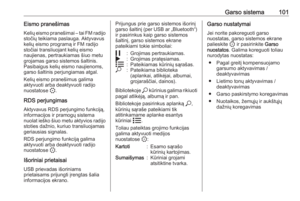 101
101 102
102 103
103 104
104 105
105 106
106






